Lock Screen là màn hình bạn nhìn thấy khi khóa PC (hoặc khi PC tự động khóa sau một thời gian bạn không sử dụng). Màn hình khóa cũng sẽ hiển thị khi khởi động, đăng xuất và không sử dụng trong một phút nhất định. Bạn sẽ cần phải loại bỏ màn hình khóa để có thể nhìn thấy màn hình đăng nhập và đăng nhập vào Windows. Người dùng có thể loại bỏ màn hình khóa bằng cách nhấn, dùng bàn phím hoặc bằng cách kéo nó lên bằng chuột.
Đồng hồ trên màn hình khóa hiển thị thời gian ở định dạng 12 giờ theo mặc định.
Hướng dẫn này sẽ chỉ cho bạn cách thay đổi định dạng thời gian trên màn hình khóa thành 12 giờ hoặc 24 giờ (hay còn gọi là giờ quân sự) trong Windows 10.
Thay đổi đồng hồ thành định dạng thời gian 12 giờ hoặc 24 giờ trên màn hình khóa cho người dùng hiện tại
Đây là màn hình khóa hiển thị lúc tài khoản người dùng khóa máy tính khi đăng nhập vào Windows 10.
Tùy chọn này sẽ chỉ ảnh hưởng đến tài khoản của bạn (người dùng hiện tại).
1. Mở Control Panel (chế độ xem biểu tượng) và nhấp vào biểu tượng Region.
2. Thực hiện bước 3 (12 giờ) hoặc bước 4 (24 giờ) bên dưới, tùy thuộc vào những gì bạn muốn làm.
3. Để thay đổi đồng hồ màn hình khóa thành định dạng thời gian 12 giờ cho tài khoản của bạn, hãy thay đổi định dạng thời gian cho Long time thành h:mm:ss tt và nhấn OK.
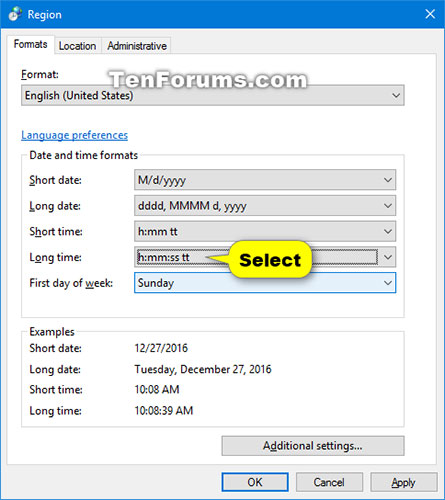
4. Để thay đổi đồng hồ màn hình khóa thành định dạng thời gian 24 giờ cho tài khoản của bạn, hãy thay đổi định dạng thời gian cho Long time thành HH:mm:ss và nhấn OK.
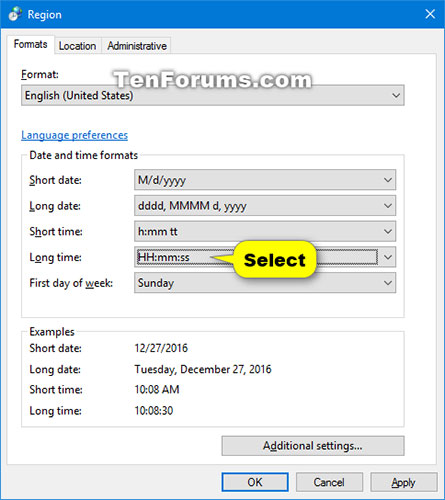
Thay đổi đồng hồ thành định dạng thời gian 12 giờ hoặc 24 giờ trên màn hình khóa mặc định
Bạn phải đăng nhập với quyền admin để thực hiện tùy chọn này.
Đây là màn hình khóa hiển thị khi hiện không có tài khoản người dùng nào đăng nhập vào Windows 10. Ví dụ, khi khởi động Windows.
1. Mở Control Panel (chế độ xem biểu tượng) và nhấp vào biểu tượng Region.
2. Thực hiện bước 3 (12 giờ) hoặc bước 4 (24 giờ) bên dưới, tùy thuộc vào những gì bạn muốn làm.
3. Để thay đổi đồng hồ màn hình khóa mặc định thành định dạng thời gian 12 giờ, hãy thay đổi định dạng thời gian cho Long time thành h:mm:ss tt, nhấp vào Apply, chọn tab Administrative và chuyển đến bước 5 bên dưới.
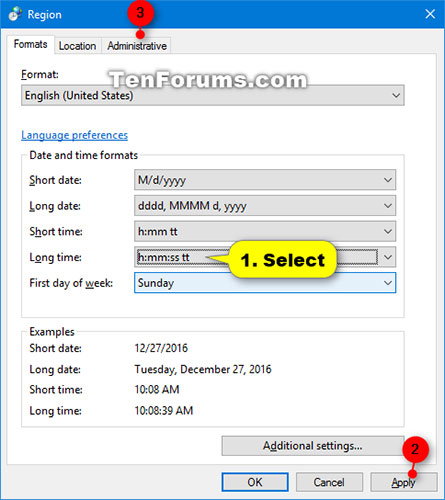
4. Để thay đổi đồng hồ màn hình khóa mặc định thành định dạng thời gian 24 giờ, hãy thay đổi định dạng thời gian cho Long time thành HH:mm:ss, nhấp vào Apply, chọn tab Administrative và chuyển đến bước 5 bên dưới.
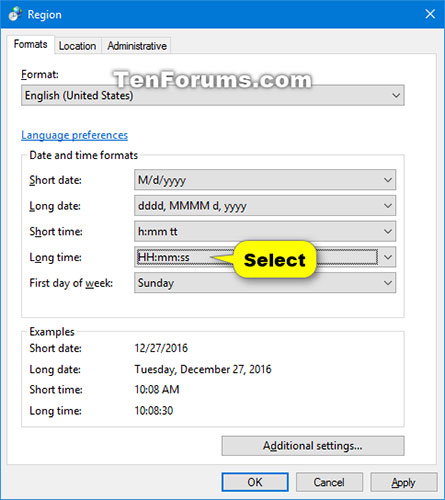
5. Nhấp vào nút Copy settings.
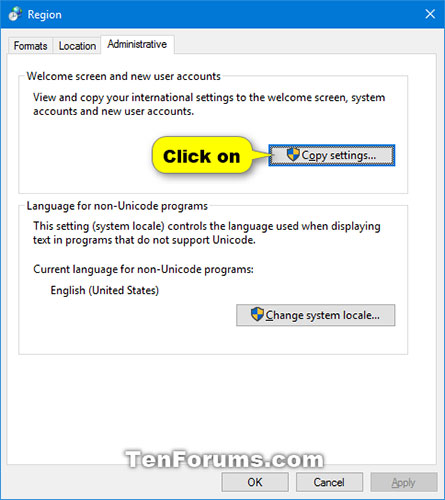
6. Chọn hộp Welcome screen and system accounts, sau đó nhấn OK.
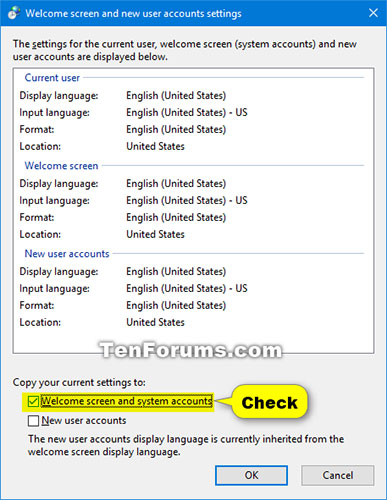
7. Nhấn OK.
8. Bạn có thể đóng Control Panel nếu muốn.
Xem thêm:
 Công nghệ
Công nghệ  AI
AI  Windows
Windows  iPhone
iPhone  Android
Android  Học IT
Học IT  Download
Download  Tiện ích
Tiện ích  Khoa học
Khoa học  Game
Game  Làng CN
Làng CN  Ứng dụng
Ứng dụng 








 Windows 11
Windows 11  Windows 10
Windows 10  Windows 7
Windows 7  Windows 8
Windows 8  Cấu hình Router/Switch
Cấu hình Router/Switch 









 Linux
Linux  Đồng hồ thông minh
Đồng hồ thông minh  macOS
macOS  Chụp ảnh - Quay phim
Chụp ảnh - Quay phim  Thủ thuật SEO
Thủ thuật SEO  Phần cứng
Phần cứng  Kiến thức cơ bản
Kiến thức cơ bản  Lập trình
Lập trình  Dịch vụ công trực tuyến
Dịch vụ công trực tuyến  Dịch vụ nhà mạng
Dịch vụ nhà mạng  Quiz công nghệ
Quiz công nghệ  Microsoft Word 2016
Microsoft Word 2016  Microsoft Word 2013
Microsoft Word 2013  Microsoft Word 2007
Microsoft Word 2007  Microsoft Excel 2019
Microsoft Excel 2019  Microsoft Excel 2016
Microsoft Excel 2016  Microsoft PowerPoint 2019
Microsoft PowerPoint 2019  Google Sheets
Google Sheets  Học Photoshop
Học Photoshop  Lập trình Scratch
Lập trình Scratch  Bootstrap
Bootstrap  Năng suất
Năng suất  Game - Trò chơi
Game - Trò chơi  Hệ thống
Hệ thống  Thiết kế & Đồ họa
Thiết kế & Đồ họa  Internet
Internet  Bảo mật, Antivirus
Bảo mật, Antivirus  Doanh nghiệp
Doanh nghiệp  Ảnh & Video
Ảnh & Video  Giải trí & Âm nhạc
Giải trí & Âm nhạc  Mạng xã hội
Mạng xã hội  Lập trình
Lập trình  Giáo dục - Học tập
Giáo dục - Học tập  Lối sống
Lối sống  Tài chính & Mua sắm
Tài chính & Mua sắm  AI Trí tuệ nhân tạo
AI Trí tuệ nhân tạo  ChatGPT
ChatGPT  Gemini
Gemini  Điện máy
Điện máy  Tivi
Tivi  Tủ lạnh
Tủ lạnh  Điều hòa
Điều hòa  Máy giặt
Máy giặt  Cuộc sống
Cuộc sống  TOP
TOP  Kỹ năng
Kỹ năng  Món ngon mỗi ngày
Món ngon mỗi ngày  Nuôi dạy con
Nuôi dạy con  Mẹo vặt
Mẹo vặt  Phim ảnh, Truyện
Phim ảnh, Truyện  Làm đẹp
Làm đẹp  DIY - Handmade
DIY - Handmade  Du lịch
Du lịch  Quà tặng
Quà tặng  Giải trí
Giải trí  Là gì?
Là gì?  Nhà đẹp
Nhà đẹp  Giáng sinh - Noel
Giáng sinh - Noel  Hướng dẫn
Hướng dẫn  Ô tô, Xe máy
Ô tô, Xe máy  Tấn công mạng
Tấn công mạng  Chuyện công nghệ
Chuyện công nghệ  Công nghệ mới
Công nghệ mới  Trí tuệ Thiên tài
Trí tuệ Thiên tài